Ferramenta Forma
Adicione uma forma à imagem. Defina a cor de preenchimento como Transparente para transformá-la em um quadro.
Adicione uma forma à imagem. Defina a cor de preenchimento como Transparente para transformá-la em um quadro.
Neste tutorial:
Observação: para adicionar uma forma com texto, use a Ferramenta Callout.
Observação: Forma e outras ferramentas da barra de ferramentas do Snagit Editor estão disponíveis para fazer anotação em imagens e editá-las. Para desenhar uma forma enquanto grava o vídeo, consulte Desenho na tela.
Observação: se a ferramenta não estiver visível na barra de ferramentas, clique no menu suspenso Mais. Para personalizar a barra de ferramentas, consulte Personalizar a barra de ferramentas do Snagit.
Clique e arraste para mover a forma. 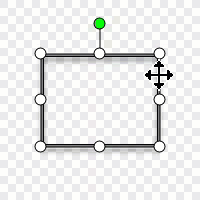
Clique e arraste uma alça branca para redimensionar a forma. 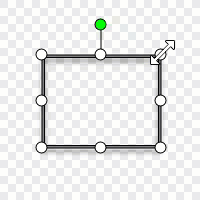
Clique e arraste uma alça verde para girar a forma.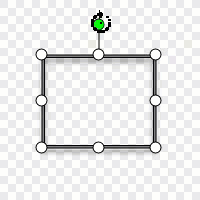
Dica: pressione a tecla Shift para desenhar um quadrado ou círculo perfeito.
Selecione uma forma de retângulo ou elipse no painel Propriedades. Pressione a tecla Shift enquanto clica e arrasta na tela para desenhar um quadrado ou retângulo.

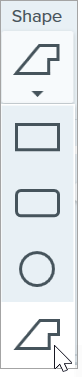
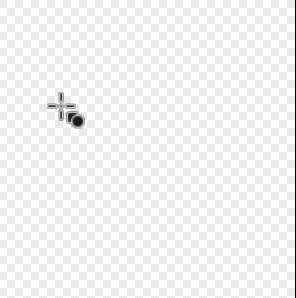
Edite as propriedades para personalizar a ferramenta.
Dica: salve as personalizações da ferramenta como Estilos rápidos.
Depois de editar as propriedades da ferramenta, salve sua personalização como um estilo rápido para uso futuro. Consulte Acessar rapidamente ferramentas e estilos favoritos.
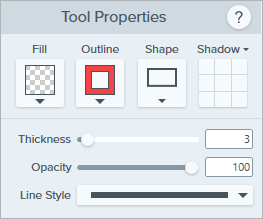
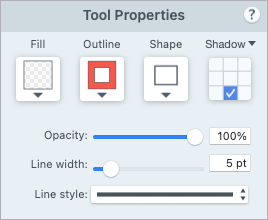
Preenchimento/Contorno
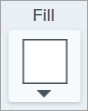
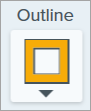
Clique no menu suspenso e selecione uma das seguintes opções para definir a cor de preenchimento:


Dica: use Transparente para não ter preenchimento.
Para criar um quadro ou uma forma vazia sem preenchimento, selecione Transparente para Cor de preenchimento.
Forma
Clique no menu suspenso para selecionar o estilo da forma.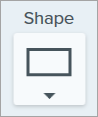
Sombra
Clique para selecionar uma direção para a sombra. Para desativar a sombra, clique para desfazer a seleção da direção da sombra.
Propriedades avançadas de sombra
Clique na seta suspensa para acessar propriedades adicionais de Sombra: 
Espessura (Windows)/Largura da linha (Mac)
Arraste o controle deslizante ou insira um valor em pixels para ajustar a largura do contorno da forma.![]()
Opacidade
Arraste o controle deslizante para ajustar o nível de transparência.![]()
Estilo de linha
Clique no menu suspenso para selecionar um estilo de contorno da forma.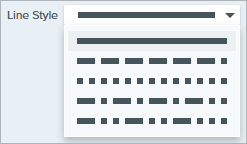
Observação: este tutorial é referente ao Snagit versão 2024. As versões podem parecer ou funcionar de maneira diferente.